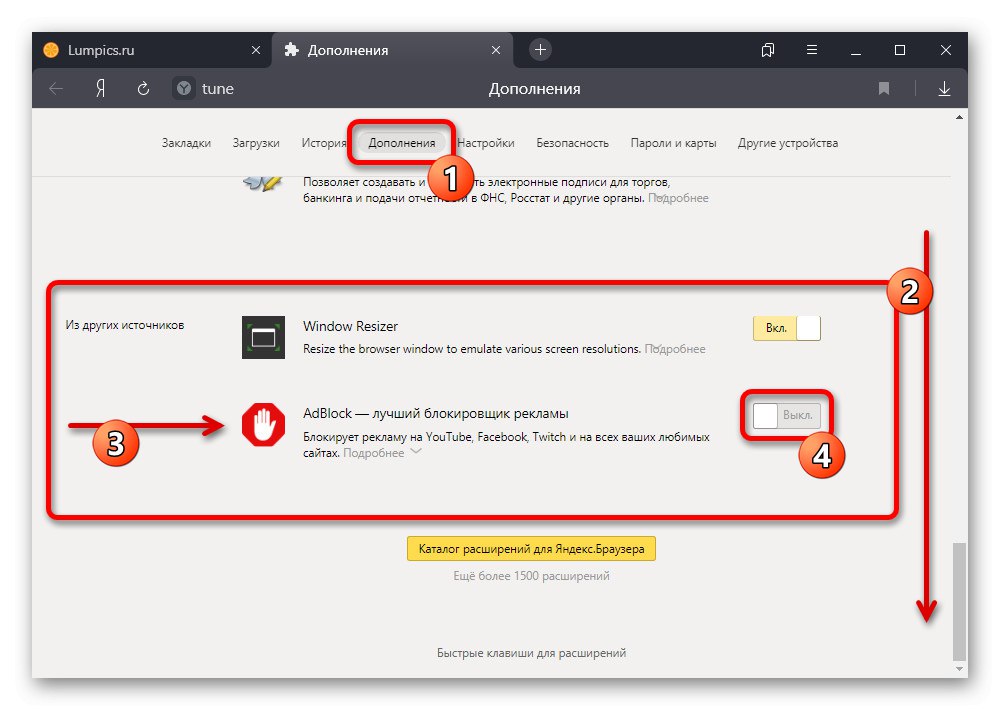Метод 1: Настройки за добавки
Когато използвате AdBlock за Yandex Browser, понякога могат да възникнат ситуации, при които това разширение е деактивирано и вече не изпълнява основните си функции. Тази ситуация може да бъде коригирана, като използвате един от разделите в настройките на вашия уеб браузър, за да активирате въпросния рекламен блокер.
Прочетете също: Добавяне на рекламен блокер към Yandex Browser
- Докато сте в който и да е раздел на програмата, отворете главното меню, като щракнете с левия бутон върху иконата с три хоризонтални линии в горния панел. Избери предмет "Добавки".
- Веднъж в раздела със същото име в настройките на браузъра, превъртете надолу страницата до самото дъно и в подраздела „От други източници“ намерете разширението „AdBlock“... За да активирате, използвайте плъзгача от дясната страна на блока, като промените стойността на "На".
![Процесът на активиране на разширението AdBlock в настройките на Yandex Browser]()
Ако всичко е направено правилно, разширението се активира. Ако е необходимо, можете също така да активирате показването на бутона в горния панел на уеб браузъра, тъй като в противен случай няма да е налице управление на основните функции на блокера.
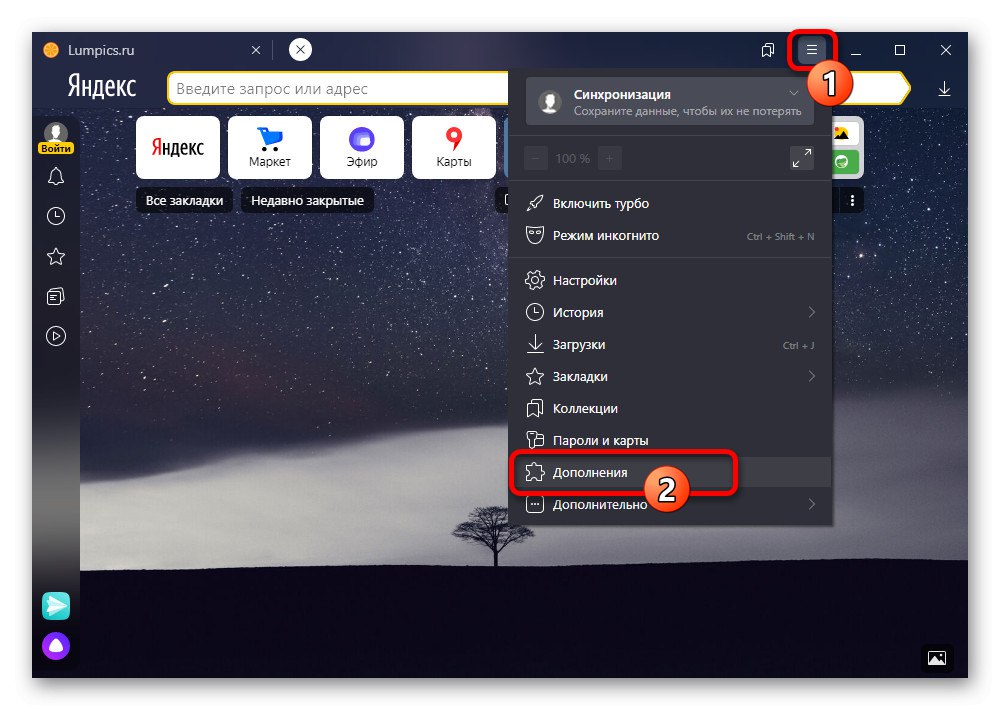
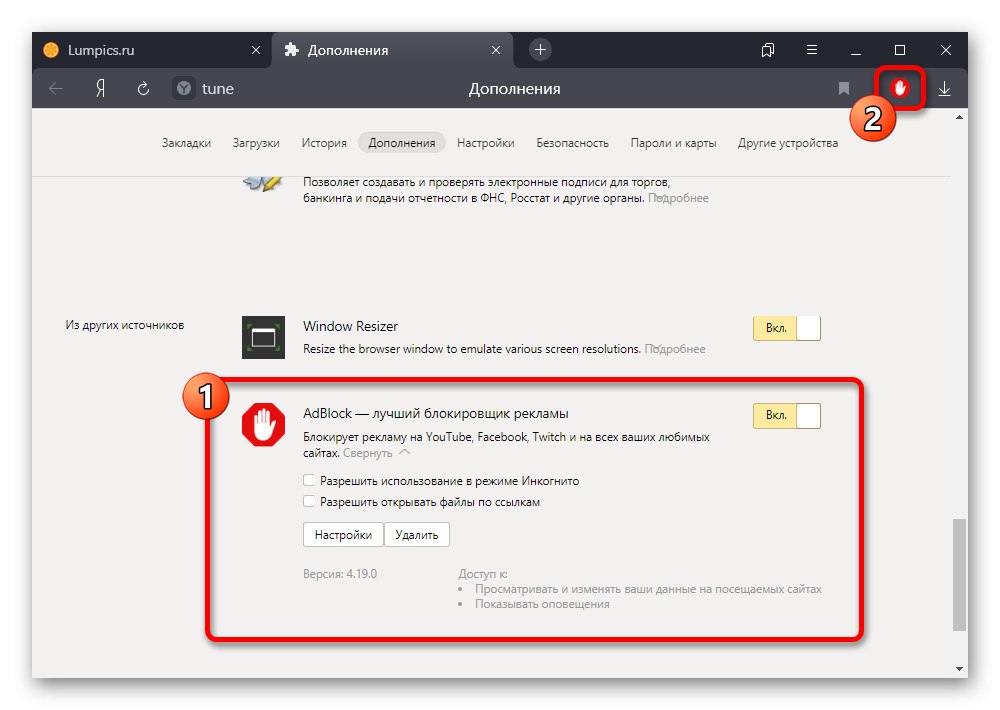
Както можете да видите, процедурата за активиране на AdBlock изисква минимум стъпки и не отнема много време. В същото време не забравяйте, че рекламите във вече отворени раздели ще се запазват, докато не бъдат актуализирани.
Метод 2: активирайте блокирането
Ако няма резултати от включването, описано в първия метод, а също и ако в горната лента на браузъра се показва зелена икона AdBlock вместо червена, трябва да използвате настройките на разширението. Тази опция е подходяща само ако рекламата се запазва на всички сайтове без изключения.
- От който и да е раздел на браузъра щракнете върху LMB на въпросния блокер в панела за добавки. В изскачащия прозорец трябва да използвате опцията „Скриване на рекламите отново“.
- След активирането не забравяйте да актуализирате всяка рекламна страница, за да сте сигурни, че разширението работи успешно. Ако всичко е правилно, това също ще бъде обсъдено в изскачащия прозорец на AdBlock.
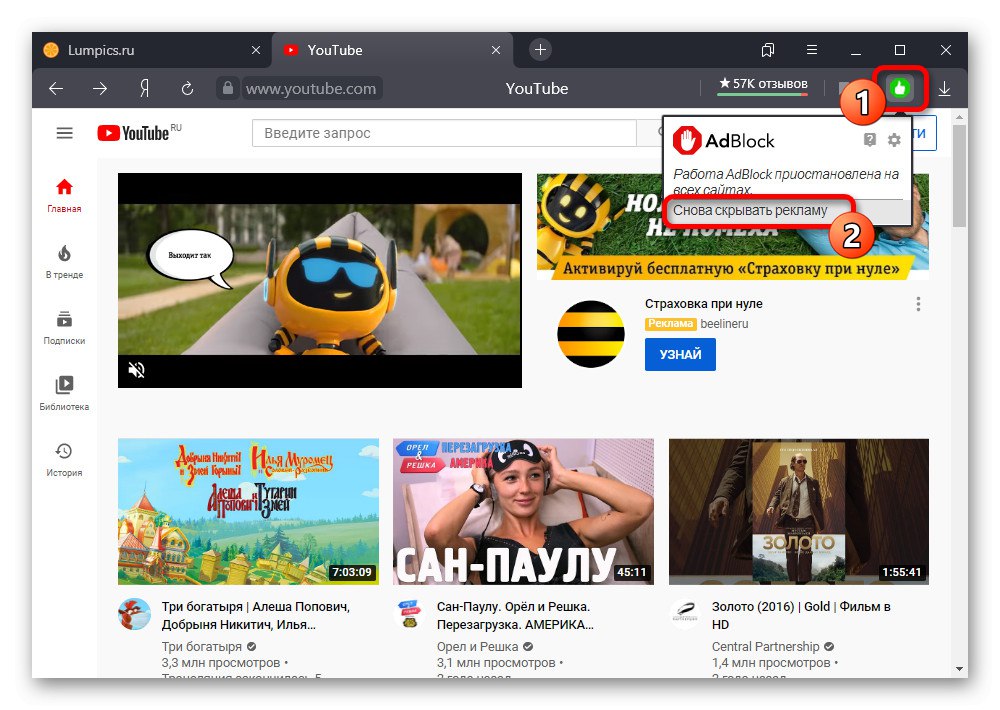
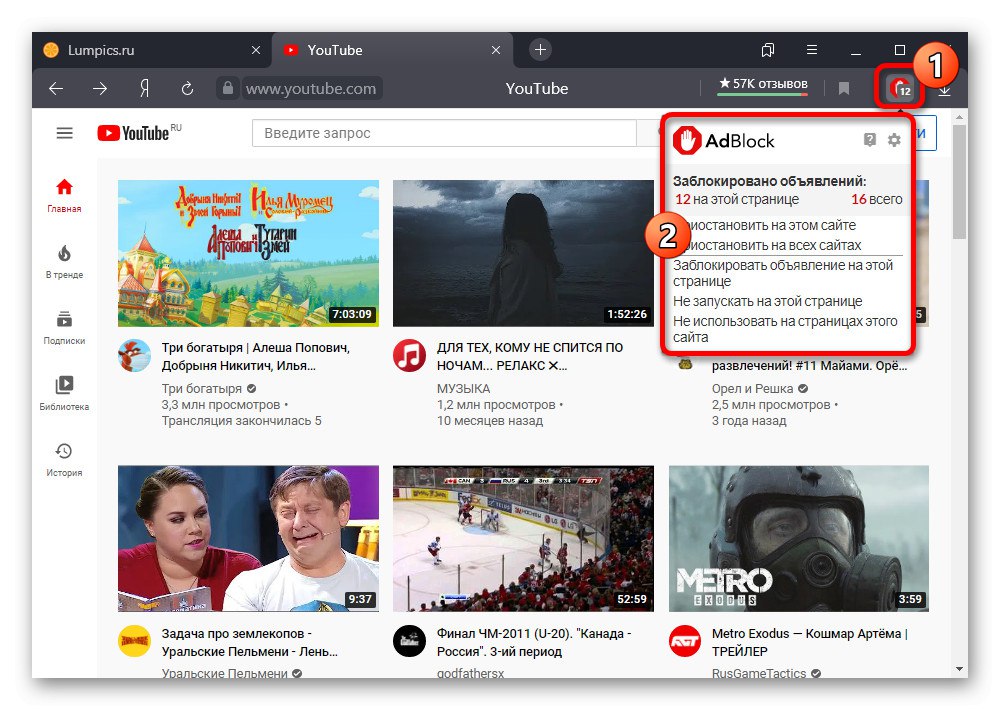
Горните стъпки от първите два метода трябва да са достатъчни, за да се активира блокиращото средство на повечето сайтове в Интернет. Въпреки това, при липса на видим ефект, най-вероятно ще помогне само пълно преинсталиране на разширението.
Прочетете също: Правилно премахване и инсталиране на разширения в Yandex Browser
Метод 3: персонализирани правила
Често се случва блокирането на реклами чрез AdBlock да не работи само на някои сайтове, включително поради самопроменящи се настройки. За да активирате разширението в този случай, можете да използвате контролния панел на определен уеб ресурс или да изчистите списъка с персонализирани филтри в настройките.
Опции за удължаване
- Ако блокирането е спряно на определен сайт, който можете да посетите без никакви проблеми, направете го и щракнете с левия бутон върху иконата за добавка в съответния панел на браузъра. За да включите, използвайте бутона в изскачащия прозорец „Активиране на AdBlock на тази страница“.
- По аналогия с втория метод на инструкции, след като го активирате, трябва да опресните страницата и да се уверите, че рекламите са блокирани правилно. Можете също да научите за това от червената икона с цифри.
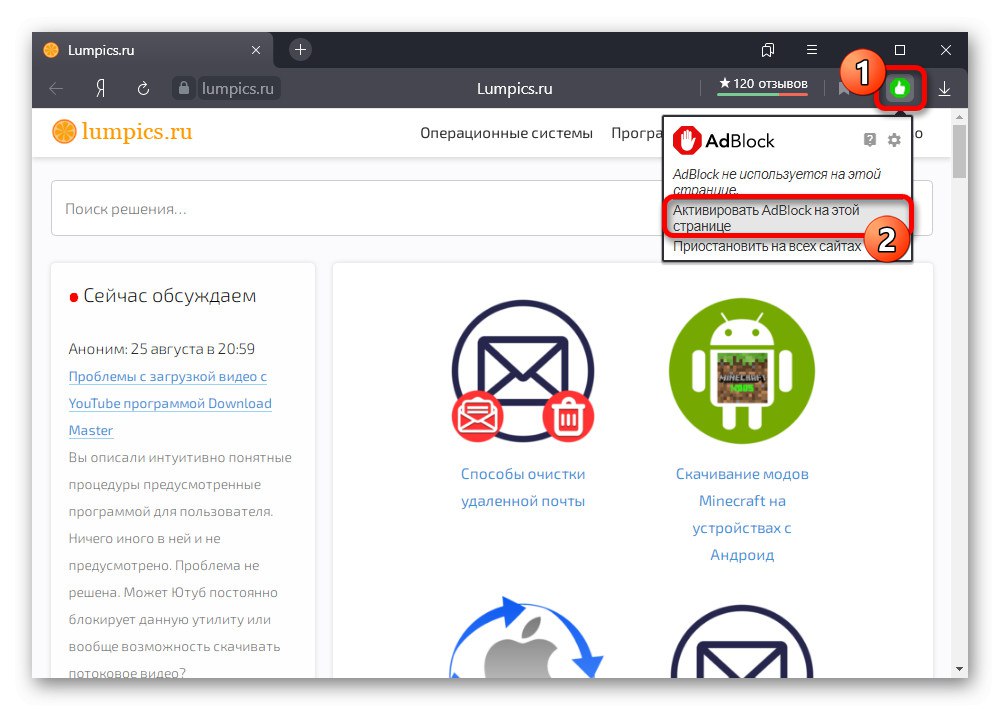
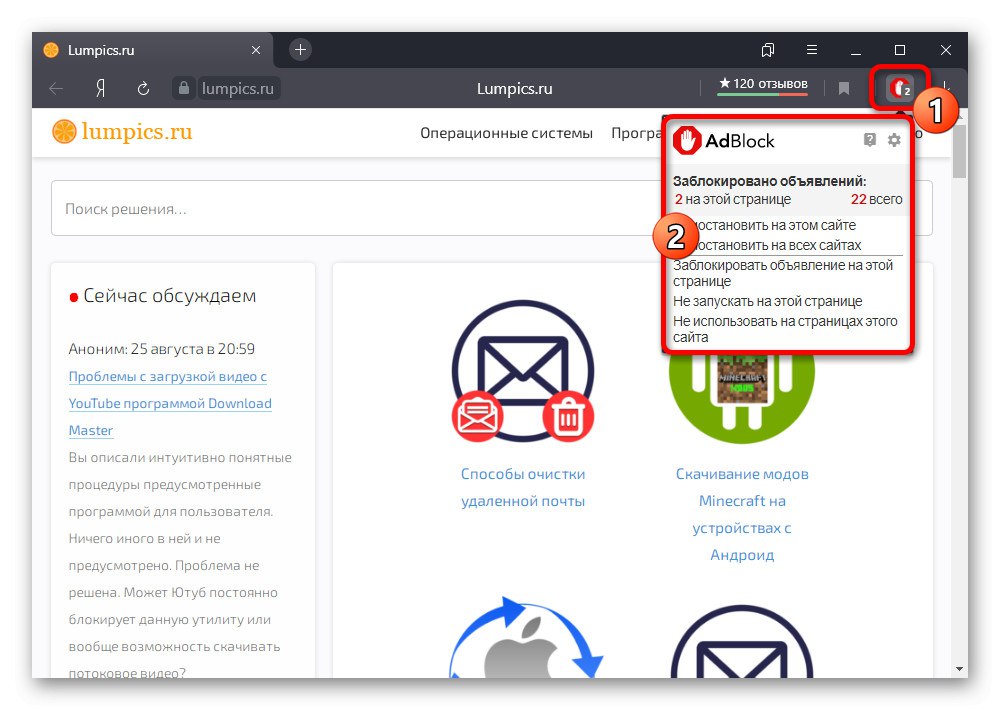
Премахване на филтри
- В случай на голям брой сайтове с деактивиран AdBlock или ако просто не си спомняте необходимия ресурс, но искате да постигнете най-ефективното блокиране, най-добре е да прибегнете до редактора на филтъра. За да направите това, във всеки раздел щракнете върху иконата на разширението и използвайте бутона с изображението на зъбното колело.
- Чрез главното меню на страницата „Опции за AdBlock“ превключване към раздел "Мелодия" и в подраздел „Ръчно задаване на филтри“ щракнете "Настройка".
- След като имате достъп до текстовия редактор за правила за блокиране, добавени по един или друг начин, изберете съдържанието с помощта на клавишната комбинация „CTRL + A“ и изтрийте. За да завършите процедурата, натиснете бутона „Запазване“ и проверете функционалността на добавката.
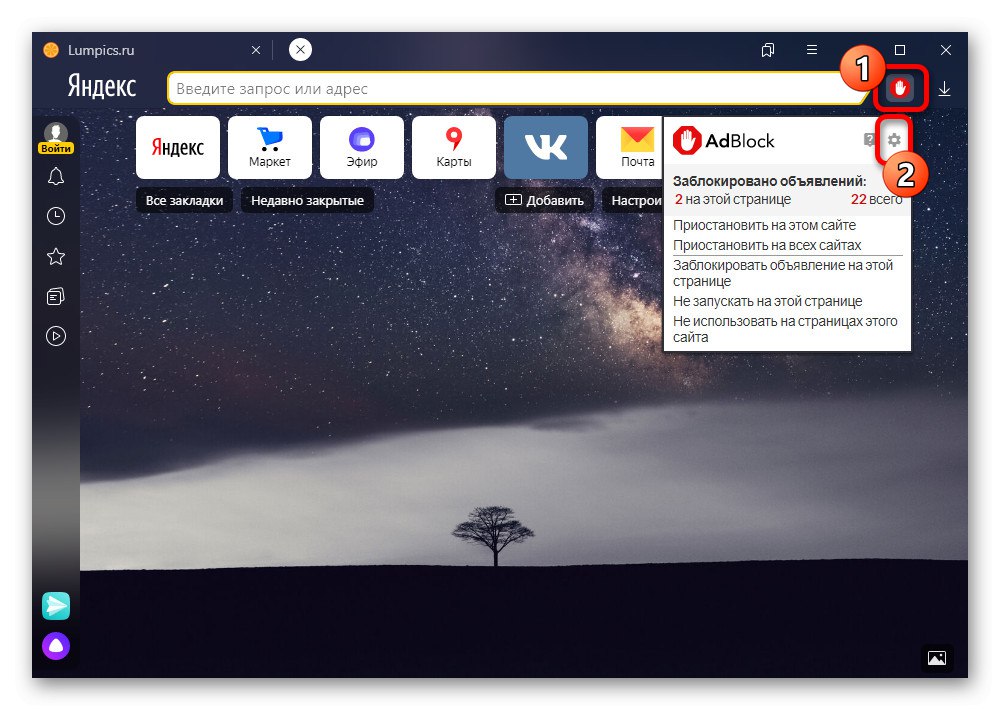
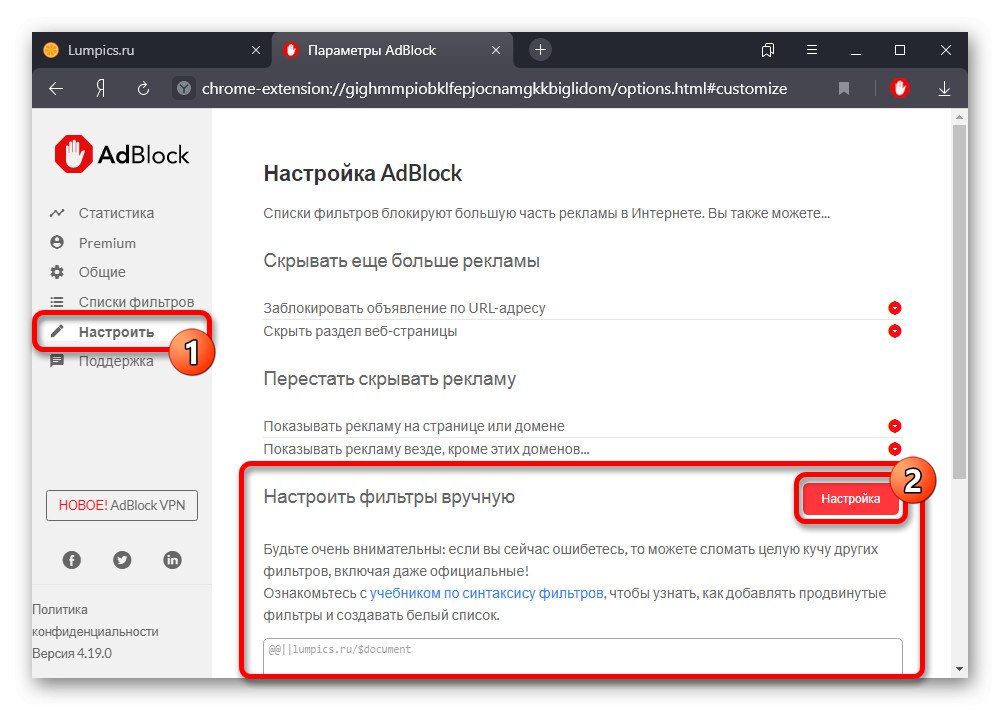
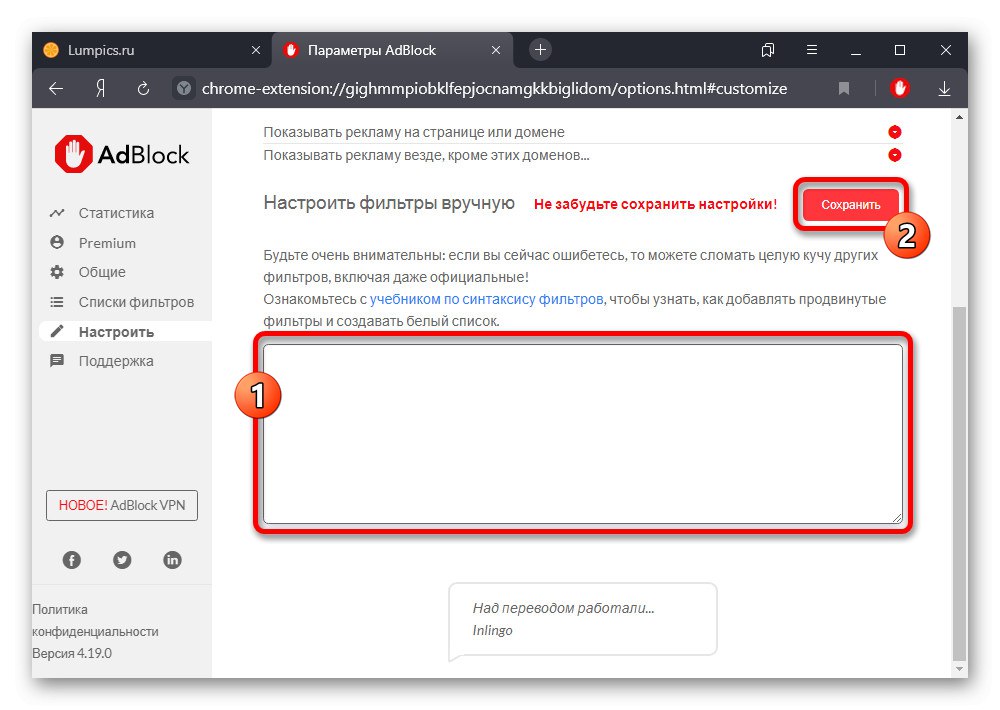
И въпреки че стандартната версия на разширението беше разгледана в рамките на това ръководство, можете също да активирате Adblock plus... Основните разлики в този случай се свеждат до интерфейса на самия блокер.
Прочетете също: Правилна настройка на AdBlock Plus в браузъра